Ustvarjanje delovnega naloga
Delovni nalog v Dynamics 365 Field Service vsebuje podatke o tem, katera dela je treba opraviti. Delovni nalogi se uporabljajo za usklajevanje in razporejanje virov in dejavnosti. Uporabljajo se lahko za različne vrste del, kot so namestitve, popravila ali preventivno vzdrževanje.
Delovni nalog je pogosto ustvarjen iz primera, pogodbeali priložnosti. Načrtuje se ročno z urnikom pomočnik ali z dodatkom Resource Scheduling Optimization . Ko je delo končano, ga nadzornik pregleda in potrdi.
Ustvarite delovni nalog iz obrazca delovnega naloga in seznama evidenc
V Field Service preklopite na območje Service .
V razdelku Razpored izberite Delovni nalogi.
Izberite Novo.
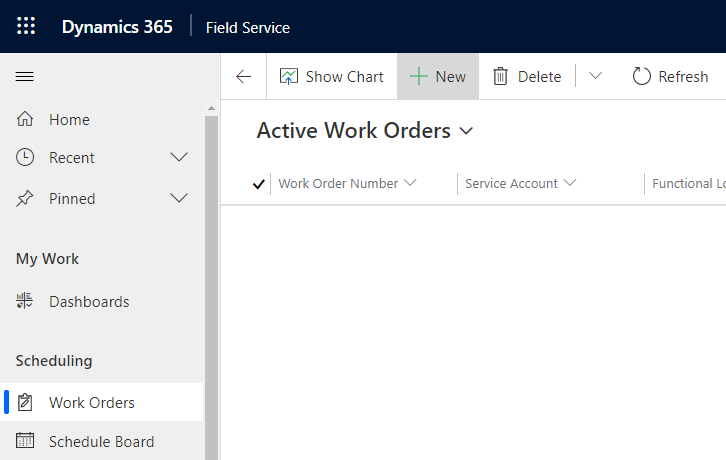
Podatke vnesite vsaj v naslednja obvezna polja:
- Za Račun storitve izberite račun s seznama ali ustvarite nov račun storitve.
- Za Vrsto delovnega naloga izberite vrsto delovnega naloga s seznama ali ustvarite novo vrsto delovnega naloga.
- Za Stanje sistema izberite Nenačrtovano.
- Za Cenik izberite cenik s seznama ali ustvarite nov cenik.
- Izberite, ali je delovni nalog obdavčljiv ali ne. Če delovni nalog ni obdavčljiv, se tudi izdelki in storitve delovnega naloga ne štejejo za obdavčljive, ne glede na obdavčljivo nastavitev izdelka ali storitve.
Po potrebi navedite izbirne informacije za delovni nalog. Storitvene naloge, izdelke, storitve ali članke znanja lahko dodate tudi pozneje.
Če delovnemu nalogu ne dodate storitvene naloge ali vrste incidenta, sistem nastavi predvideno trajanje delovnega naloga na privzeto trajanje rezervacije. To vrednost lahko spremenite tako, da posodobite metapodatke o nastavitvi rezervacije za entiteto msdyn_workorder. Za več informacij glejte Urejanje nastavitev za entitete, omogočene za razporejanje.
Izberite Shrani ali Shrani in zapri.
Ustvarite delovni nalog na strani za začetek
Kot skrbnik Field Service ali skrbnik sistema v aplikaciji Field Service pojdite na stran Začetek .
Izberite Ustvari v razdelku Ustvarite svoje delovne naloge .
Izpolnite osnovne podatke o delovnem nalogu.
V obrazec dodajte toliko opravil, izdelkov in storitev, kolikor je potrebno.
Če želite takoj razporediti delovni nalog, izberite Shrani & Knjiga. Izberite Shrani & Zapri da shranite samo delovni nalog.